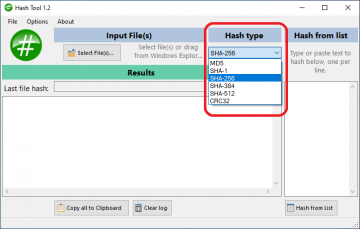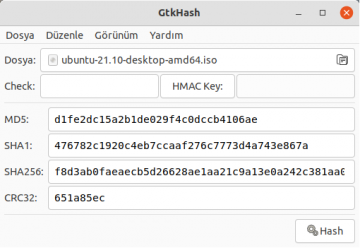ISO dosyasını doğrulama: Revizyonlar arasındaki fark
Değişiklik özeti yok |
(güncellendi) |
||
| (2 kullanıcıdan 26 ara revizyon gösterilmiyor) | |||
| 1. satır: | 1. satır: | ||
İndirilen herhangi bir dosya internetten kaynaklanan sebeplerle düzgün bir şekilde inmemiş olabilir. Ubuntu .iso kalıp dosyasını internetten indirirken bağlantıdan ya da herhangi bir sebepten dosya boyut veya bütünlüğünde bir değişiklik olduysa Ubuntu'nun kurulumu sırasında bu büyük ihtimalle sorun çıkaracaktır. | |||
Dosyaların veri bütünlüğünü kontrol etme amacıyla da kullanılan '''SHA-256''' (SHA-2), '''SHA-1''', '''MD5''' gibi çeşitli sağlama fonksiyonları bulunmaktadır. Bir sağlama fonksiyonu, çeşitli harf ve rakamları içeren uzun bir veri dizisidir. Yayınlanan her bir Ubuntu sürümü için Ubuntu'nun web sayfalarında o sürümüne ait orijinal SHA-256 veya MD5 sağlama değerleri yayınlanmakatdır. Kullanıcılar indirdikleri ISO dosyasının veri bütünlüğü değerini yardımcı bir yazılım yardımıyla tespit ederek Ubuntu'nun yayınladığı değer ile bire bir aynı olup olmadığını kontrol edebilir. Ubuntu sürümlerinin orijinal '''SHA256SUM''' doğrulama değerlerine [http://releases.ubuntu.com/ '''şuradan'''] ulaşabilirsiniz. | |||
== Windows ortamında doğrulama == | |||
[[Dosya:HashTool.png|360px|right]] | |||
Windows yüklü bir bilgisayarda ISO dosyası veri bütünlüğünü kontrolü için [https://www.digitalvolcano.co.uk/hash.html HaslTool], [https://raylin.wordpress.com/downloads/md5-sha-1-checksum-utility/ MD5 and SHA Checksum Utility] gibi çeşitli ücretsiz yazılımlar temin edilebilir. Bunlardan HashTool isimli program yardımıyla kontrol yapmak için aşağıdaki adımları izleyin. | |||
# HashTool programını [https://www.digitalvolcano.co.uk/hash.html web sitesinden] indirin. Çift tıklayarak kurun. | |||
# Programın arayüzünde Hash Type bölümündeki menüden SHA-256 seçeneğini işaretleyin. | |||
# Ubuntu ISO dosyasını sürükleyip program arayüzüne bırakın. | |||
# Bir iki dakika içinde işlem tamamlanacak ve program rakam ve harflerden oluşan uzun bir kod verecektir. | |||
# Elde ettiğiniz SHA256 kodunu [http://releases.ubuntu.com/ Ubuntu sitesinden] aldığınız orijinal SHA256 kodu ile karşılaştırın, birebir aynı değil ise dosya düzgün inmemiş demektir. | |||
== Linux ortamında doğrulama == | |||
=== GtkHash yazılımını kullanarak === | |||
[[Dosya:GtkHash.png|360px|thumb|right]] | |||
Veri bütünlüğü kontrol etmek için örneğin '''GtkHash''' isimli programı kurup kullanabilirsiniz. Bunun için: | |||
* Yazılımın adını [[uygulama mağazası]]nda aratıp kurun. | |||
* Programın arayüzünde "Dosya" kısmına tıklayıp Ubuntu ISO dosyasının yerini belirtin. | |||
* Ardından "Hash" düğmesine tıklayın. | |||
* Elde ettiğiniz SHA256 kodunu [http://releases.ubuntu.com/ Ubuntu sitesinden] aldığınız orijinal SHA256 kodu ile karşılaştırın, birebir aynı değil ise dosya düzgün inmemiş demektir. | |||
==== | === Komut satırı kullanılarak === | ||
Bkz. https://fostips.com/verify-downloads-checksum-ubuntu-debian/ | |||
== Dış bağlantılar == | == Dış bağlantılar == | ||
* [ | * [https://ubuntu.com/tutorials/how-to-verify-ubuntu#1-overview Ubuntu indirmeniz nasıl doğrulanır?] (İngilizce) | ||
* [https:// | * [https://linuxmint-installation-guide.readthedocs.io/tr/latest/verify.html ISO imajını doğrulama] | ||
[[ | [[Kategori:Kurulum]] | ||
18.22, 1 Nisan 2022 itibarı ile sayfanın şu anki hâli
İndirilen herhangi bir dosya internetten kaynaklanan sebeplerle düzgün bir şekilde inmemiş olabilir. Ubuntu .iso kalıp dosyasını internetten indirirken bağlantıdan ya da herhangi bir sebepten dosya boyut veya bütünlüğünde bir değişiklik olduysa Ubuntu'nun kurulumu sırasında bu büyük ihtimalle sorun çıkaracaktır.
Dosyaların veri bütünlüğünü kontrol etme amacıyla da kullanılan SHA-256 (SHA-2), SHA-1, MD5 gibi çeşitli sağlama fonksiyonları bulunmaktadır. Bir sağlama fonksiyonu, çeşitli harf ve rakamları içeren uzun bir veri dizisidir. Yayınlanan her bir Ubuntu sürümü için Ubuntu'nun web sayfalarında o sürümüne ait orijinal SHA-256 veya MD5 sağlama değerleri yayınlanmakatdır. Kullanıcılar indirdikleri ISO dosyasının veri bütünlüğü değerini yardımcı bir yazılım yardımıyla tespit ederek Ubuntu'nun yayınladığı değer ile bire bir aynı olup olmadığını kontrol edebilir. Ubuntu sürümlerinin orijinal SHA256SUM doğrulama değerlerine şuradan ulaşabilirsiniz.
Windows ortamında doğrulama
Windows yüklü bir bilgisayarda ISO dosyası veri bütünlüğünü kontrolü için HaslTool, MD5 and SHA Checksum Utility gibi çeşitli ücretsiz yazılımlar temin edilebilir. Bunlardan HashTool isimli program yardımıyla kontrol yapmak için aşağıdaki adımları izleyin.
- HashTool programını web sitesinden indirin. Çift tıklayarak kurun.
- Programın arayüzünde Hash Type bölümündeki menüden SHA-256 seçeneğini işaretleyin.
- Ubuntu ISO dosyasını sürükleyip program arayüzüne bırakın.
- Bir iki dakika içinde işlem tamamlanacak ve program rakam ve harflerden oluşan uzun bir kod verecektir.
- Elde ettiğiniz SHA256 kodunu Ubuntu sitesinden aldığınız orijinal SHA256 kodu ile karşılaştırın, birebir aynı değil ise dosya düzgün inmemiş demektir.
Linux ortamında doğrulama
GtkHash yazılımını kullanarak
Veri bütünlüğü kontrol etmek için örneğin GtkHash isimli programı kurup kullanabilirsiniz. Bunun için:
- Yazılımın adını uygulama mağazasında aratıp kurun.
- Programın arayüzünde "Dosya" kısmına tıklayıp Ubuntu ISO dosyasının yerini belirtin.
- Ardından "Hash" düğmesine tıklayın.
- Elde ettiğiniz SHA256 kodunu Ubuntu sitesinden aldığınız orijinal SHA256 kodu ile karşılaştırın, birebir aynı değil ise dosya düzgün inmemiş demektir.
Komut satırı kullanılarak
Bkz. https://fostips.com/verify-downloads-checksum-ubuntu-debian/